Brukerveiledning for Keynote for Mac
- Velkommen
- Nytt i Keynote 14.1
-
- Introduksjon til Keynote
- Introduksjon til bilder, diagrammer og andre objekter
- Opprett en presentasjon
- Velg hvordan du navigerer i presentasjonen din
- Åpne eller lukk en presentasjon
- Arkiver og gi navn til en presentasjon
- Finn en presentasjon
- Skriv ut en presentasjon
- Touch Bar for Keynote
- Opprett en presentasjon ved hjelp av VoiceOver
-
- Legg til eller slett lysbilder
- Legg til og vis presentatørnotater
- Endre størrelsen på lysbildet
- Endre bakgrunnen i et lysbilde
- Legg til en kantlinje rundt et lysbilde
- Vis eller skjul tekstplassholdere
- Vis eller skjul lysbildenumre
- Bruk en lysbildelayout
- Legg til og rediger lysbildelayouter
- Endre et tema
-
- Endre objektgjennomsiktighet
- Fyll figurer og tekstruter med farge eller et bilde
- Legg til kantlinjer rundt et objekt
- Legg til en infotekst eller tittel
- Legg til refleksjon eller skygge
- Bruk objektstiler
- Endre størrelse på, roter og vend objekter
- Flytt og rediger objekter i objektlisten
- Legg til lenkede objekter for å gjøre presentasjonen interaktiv
-
- Send en presentasjon
- Introduksjon til samarbeid
- Inviter andre til å samarbeide
- Samarbeid om en delt presentasjon
- Se den seneste aktiviteten i en delt presentasjon
- Endre innstillinger for en delt presentasjon
- Stopp deling av en presentasjon
- Delte mapper og samarbeid
- Bruk Box til å samarbeide
- Opprett et animert GIF-bilde
- Publiser presentasjonen i en blogg
-
- Bruk iCloud Drive med Keynote
- Eksporter til PowerPoint eller et annet filformat
- Reduser filstørrelsen til presentasjonen
- Arkiver en stor presentasjon som en pakkefil
- Gjenopprett en tidligere versjon av en presentasjon
- Flytt en presentasjon
- Slett en presentasjon
- Passordbeskytt en presentasjon
- Lås en presentasjon
- Opprett og administrer tilpassede temaer
- Copyright

Introduksjon til avsnittsstiler i Keynote på Mac
En avsnittsstil er et sett med attributter, som fontstørrelse og -farge, som definerer hvordan et avsnitt ser ut. Når du bruker en avsnittsstil på et avsnitt, vil all teksten i avsnittet bli endret til det utseendet. Bruk avsnittsstiler til å:
Sørge for at all teksten i presentasjonen ser lik ut: Du kan markere avsnitt og bruke en stil på dem slik at de ser like ut.
Raskt gjøre globale endringer på utseendet til teksten i presentasjonen: Hvis du for eksempel bruker Overskrift-stilen for alle overskriftene i en presentasjon og senere bestemmer deg for å endre fargen, kan du endre fargen for selve Overskrift-stilen, og så oppdateres alle overskriftene automatisk.
Keynote har forhåndsinnstilte avsnittsstiler, men du kan opprette dine egne avsnittsstiler til bruk i presentasjoner.
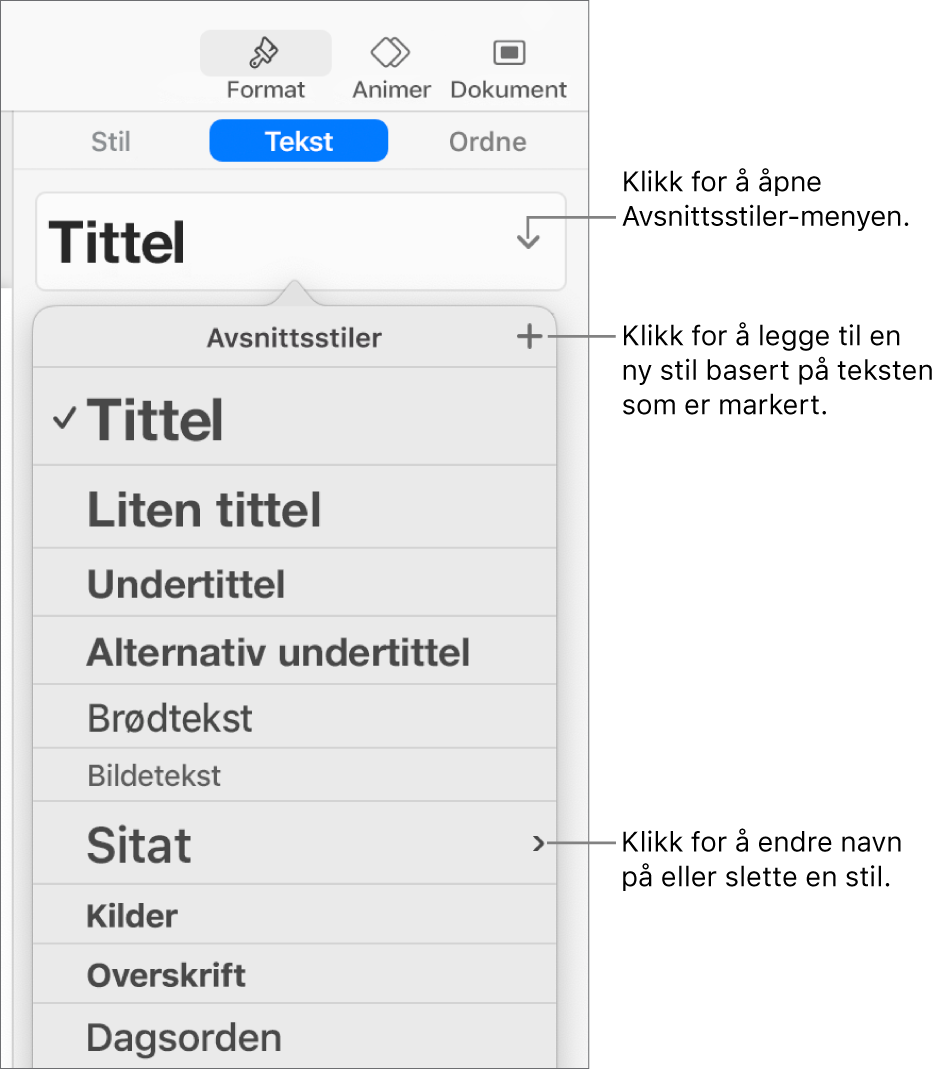
Hvis du endrer utseendet på tekst som er tilknyttet en avsnittsstil, vises det en stjerne ved siden av stilnavnet i Avsnittsstiler-menyen. Dette indikerer at stilen har en overstyring for den aktuelle teksten. En Oppdater-knapp vises også hvis du endret all tekst i avsnittet. I dette tilfellet kan du la overstyringen stå, eller du kan oppdatere avsnittsstilen for å ta i bruk endringen.
Merk: Du kan ikke bruke en avsnittsstil på tekst i en tabellcelle.